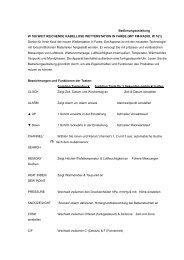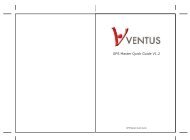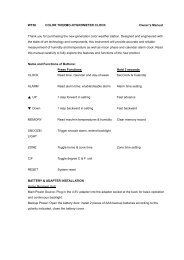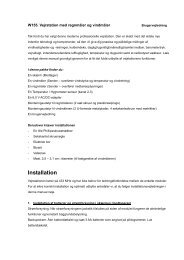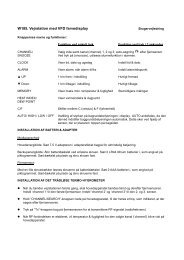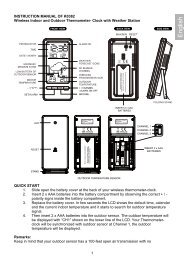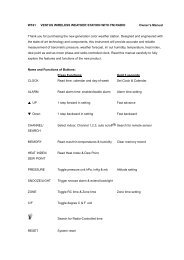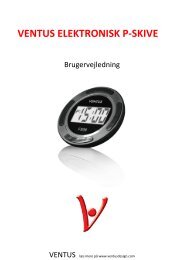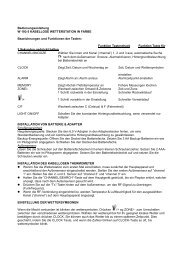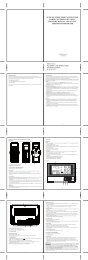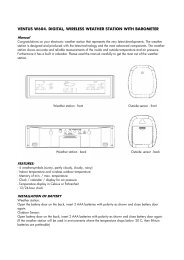Manual - Ventus
Manual - Ventus
Manual - Ventus
Create successful ePaper yourself
Turn your PDF publications into a flip-book with our unique Google optimized e-Paper software.
<strong>Ventus</strong> Tablet brugervejledningBrugervejledningFind den sidste up to date vejledning på www.ventusdesign.com
<strong>Ventus</strong> Tablet brugervejledningLÆR DIN TABLET AT KENDEDin <strong>Ventus</strong> Tablet har kun få fysiske knapper. Det meste styres via en touch‐screen, men du bør vide, hvadknapperne bruges til, og hvilke forskellige tilslutningsmuligheder, der er.A Tænd/sluk (hold inde)B Lydstyrke +/‐C Pop op‐menuD StartskærmE Tilbage/returF HøjttalerG DC 5V inputH 5‐pin USB portI Mini HDMI portJ Mikro SD kortlæserK 3,5mm hovedtelefonstik1Tryk og hold tænd/sluk‐knappen nede i nogle få sekunder, indtil skærmen tænder. Det kan tage op til etminut at indlæse Android styresystemet. Når det er indlæst, vil du blive præsenteret for et skrivebord somdet, der er vist ovenfor (vær opmærksom på, at billederne kun er vejledende, og de ikke nødvendigvis ernøjagtigt magen til billederne på din <strong>Ventus</strong> Tablet). Du kan styre enheden ved at trykke let på skærmenmed en finger.2På skrivebordet er der en menubjælke(øverst på skærmen), som viser klokkeslættet,den trådløse forbindelse og batteriniveauet.Til højre (eller nederst, afhængigt af hvordanenheden vender) på skærmen, er der engrå knap, som åbner applikationsmenuen.Nogle af de mest almindeligt brugte applikationerer placeret på skrivebordet som genveje.1Find den sidste up to date vejledning på www.ventusdesign.com
<strong>Ventus</strong> Tablet brugervejledningSÅDAN STYRER DU RUNDTMed sin forbedret 7 "kapacitiv,multi‐touch screen, er det endnu nemmere at navigere end før.Den nye teknologi betyder, at der ikke er behov hårde pres eller pen for at bevæge dig rundt.<strong>Ventus</strong> Tablet har multi‐touch‐funktioner, hvilket betyder, nemme bevægelser ‐ (a) enkelt / dobbeltklik, (b)slide, (c) klem for at zoome ‐ alt arbejde uden problemer, hver gangSÅLEDES FORBINDES ENHEDEN TIL ET TRÅDLØST NETVÆRK1. Gå til Settings Wireless & Networks Wi‐Fi Settings2. Tryk på “Network Notification” for at aktivere den trådløse forbindelse (der kommer et grønt fluebenfrem i afkrydsningsfeltet).3. Der kommer en liste over de tilgængelige trådløse netværk frem under “Wi‐Fi Networks”.4. Tryk på det netværk, du ønsker at blive tilsluttet, og indtast den aktuelle sikkerhedsnøgle (måske bliverdu nødt til at kigge i vejledningen til din router for at finde nøglen).Du bliver nu tilsluttet dit trådløse netværk og kan bruge de internetbaserede tjenester på din Tablet. Den vilhuske netværksnøglen og automatisk forbinde dig til dit trådløse netværk, når den er tændt og inden forrækkevidde.SÅLEDES AFSPILLER DU VIDEO PÅ DIT TV VIA HDMI1. Forbind HDMI‐kablet til din output‐enhed (tv, monitor)2. Forbind HDMI‐kablet til din Tablet3. Gå til Settings Sound & Display Output Select4. Vælg HDMIDu kan også vælge output‐opløsning ved at gå til “HDMI Setting”. Du har følgende muligheder. Kig ibrugervejledningen til dit tv for at vælge den rigtige opløsning.1920x1080p 60Hz1280x720p 60Hz720x480p 60Hz640x480p 60HzSe evt. manualen til dit TV for kompatible løsninger.2 Find den sidste up to date vejledning på www.ventusdesign.com
<strong>Ventus</strong> Tablet brugervejledningSÅLEDES KAN SKÆRMEN LÅSES / LÅSES OPDin <strong>Ventus</strong> tablet pc fungerer på samme måde som en touch‐screenmobiltelefon. Når din tablet ikke er i brug, kan skærmen låses, så duundgår, at der gives utilsigtede kommandoer til enheden.Således låses din Scroll:1. Tryk kort på tænd/sluk‐knappen (hold den ikke inde).2. Skærmen går i sort, så der spares på batteriet.Således låses din <strong>Ventus</strong> Tablet op:1. Tryk kort på tænd/sluk‐knappen (hold den ikke inde).2. Der kommer en skærm frem som den, der er vist overfor.3. Tryk og hold trykket på det grønne “unlock”‐ikon (på sammemåde, som man klikker og holder en museknap nede) og trækdet over på den anden side af skærmen, hvis du ønsker at låsedin Tablet op og fortsætte med at bruge den.Således tænder/slukker du for lyden:På samme måde, som du låser eller låser din tablet op, kan du også tænde eller slukke for de indbyggedehøjttalere ved at trække højttaler‐ikonet hen over skærmen.SYSTEMINDSTILLINGERFor at få adgang til systemindstillingerne fra skrivebordet skal du trykkepå pop op‐menu‐knappen, som giver fem valgmuligheder:Add (genveje, widgets, mapper)WallpaperSearchNotificationsSettingsTryk på “Settings” knappen for at åbne de vigtigstekonfigurationsværktøjer. Herfra kan du ændre enlang række indstillinger, herunder trådløst netværk,lyd og display, konti, beskyttelse af personligeoplysninger, lagerenheder,skærmkalibrering, dato og klokkeslæt m.m.For hver enkelt indstilling er der en kort beskrivelseaf, hvad den gør. For at ændre en indstilling, skal dublot trykke let ved det ønskede emne og følgeinstruktionerne på skærmen.Du kan navigere tilbage gennem indstillingerne ved at trykke på tilbage‐knappen, som fører dig tilbage tildet forrige skærmbillede.3 Find den sidste up to date vejledning på www.ventusdesign.com
<strong>Ventus</strong> Tablet brugervejledningTRÅDLØSE NETVÆRKWi‐Fi – Forbind til et trådløst netværk (til/fra)Wi‐Fi Settings – Giver mulighed for at ændre konfigurationerne for et trådløst netværk (flere indstillinger)VPN Settings – Konfigurer Virtuelle private net her (for avancerede brugere og systemadministratorer)Mobile Networks – Kan ikke anvendes på denne model.INDSTILLINGER FOR LYD OG DISPLAYGenereltVolume ‐ Skift indstillinger for ringetonen (ikke relevant), medier og alarm mængder (skydere)NotificationsNotification ringtone ‐ Indstil din standard ringetone ved meddelelse (valgliste)FeedbackAudible Touch Tones ‐ Afspil lyd, når du bruger tastaturet (on / off)Audible Selection ‐ Afspil lyd, når du foretager skærmvalg (on / off)Scren lock Sounds ‐ Vælg om du vil afspille lyde ved låsning / oplåsning af skærmen (on / off)DISPLAYOutput Settings ‐ Vælg output‐tilstand, opløsning og HDMI‐tilstand (flere indstillinger)Brightness ‐ Juster skærmens lysstyrke (skyder)Auto‐Rotate Screen ‐ Vælg, om sensoren automatisk roterer skærmen i portræt / landskab brug (on / off)Animation ‐ Vælg om du vil spille animationer, når du flytter mellem Windows (valgliste)Screen timeout ‐ Indstil tid, før skærmen slukker for at spare strøm (valgliste)APPLIKATIONERUnknown Sources – Giv mulighed for installation af non‐market applikationer (til/fra)Manage Applications – Administrer og fjern installerede applikationerRunning Services – Vis og kontroller kørende tjenesterStorage Use ‐ Se, hvor meget lagerkapacitet der brugt.Development – Angiv indstillinger for applikationsudvikling (valgliste)KONTI & SYNKRONISERINGAlmindelige synkroniseringsindstillingerBackground Data – Applikationer kan synkronisere, sende og modtage data når som helst (ja/nej)Auto‐Sync – Applikationer synkroniserer data automatisk (ja/nej)Administrer konti“Current Account” – viser en liste over Google‐konti, som er tilgængelige fra din Tablet4 Find den sidste up to date vejledning på www.ventusdesign.com
<strong>Ventus</strong> Tablet brugervejledningBESKYTTELSE AF PERSONLIGE OPLYSNINGERBackup og gendannelseBack Up My Data ‐ vælg at sikkerhedskopiere din app data, wi‐fi passwords mv til Googles servereAutomatic ‐ Vælg om du vil gendanne sikkerhedskopierede indstillinger, når du geninstallerer en appPersonal DataFactory data Reset ‐ sletter alle indstillinger og vender tilbage Tablettens standardinstillinger.STORAGEStorageNAND Settings ‐ Flere muligheder for indbygget flash‐hukommelseSD Card Indstillinger ‐ Flere muligheder for SD‐kort hukommelseSCSI Indstillinger ‐ Ikke relevant for denne modelInternal StorageAvailable Space ‐ Viser den tilgængelige (ubrugt) kapacitet.Sprog og tastatur INDSTILLINGERLanguage SettingsSelect language ‐ Vælg sprog for operativsystemet (valgliste)User Dictionary ‐ Dine egne ord kan ses herKeyboard SettingsAndroid Keyboard ‐ Flere muligheder for at tilpasse tastaturet på skærmenDATO & TIDSet Date ‐ Valg af aktuelle datoSelect Time Zone ‐ Tillader valg af aktuelle tidszoneSet Time ‐ Tillader valg af aktuel tidUse 24 Hour Format ‐ tillader valg af 12 / 24‐timers format (ja / nej)Select Date Format ‐ Vælg hvordan du får vist datoen (valgliste)POWER‐OFF TIMERHow Long Shutdown – Indstil tiden for automatisk system‐shutdown (valgliste)OM ENHEDENSe forskellige informationer om <strong>Ventus</strong> Tablet.5 Find den sidste up to date vejledning på www.ventusdesign.com
<strong>Ventus</strong> Tablet brugervejledningSÅDAN FÅR DU DET OPTIMALE UDBYTTE AF DIN VENTUS TABLETHos <strong>Ventus</strong> vil vi gerne være sikre på, at du får det optimale udbytte af din tablet pc. For at hjælpe dig tildette vil vi anbefale, at du kigger på nogle af de websites, som du kan se i listen herunder, og som giver digadgang til en lang række sjove og nyttige freeware applikationerANDROID PITWebsitet Android Pit giver dig nyheder og et overblik overde seneste Android applikationer, forummer, hvor du kanse, hvad andre Android brugere benytter sig af, samt enliste over de mest populære applikationer, der kan fås til Android.Android Pit tilbyder også en applikation, der hedder App Centre,som du kan installere på din Tablet. Hvis du bruger Android Pitapplikationen, får du adgang til applikationer fra nogle af debedste udviklere, der producerer betalingsapplikationer ogGRATIS applikationer.For at downloade Android Pit skal du blot lade din Tablet browser pege på www.androidpit.com og vælge at installereapp centre. Når du har downloadet applikationen, skal du blot følge installationsinstruktionerne. Du får dermedadgang til en lang række applikationer fra App Centre på din Tablet.SLIDE MESlide ME er et website, som tilbyder forummer, overblikog nyheder om applikationer til en række håndholdteenheder. Der er en række tilgængelige applikationer,som vil forbedre din Scrolls funktionsevne.Gå blot til http://slideme.org og download SAM (SlideME Application Manager) til din Scroll. Følg instruktionerne forat installere applikationen. Når Slide ME er installeret, har du adgang til endnu flere applikationer til din Tablet.ANDROID GEARAndroid Gear er et website, hvorfra du kan downloade enmasse fantastiske applikationer og spil til Android enheder.Du kan downloade applikationer fra www.androidgear.comtil din computer og så kopiere dem over på din Tablet via USB.Det eneste, du så skal gøre, er at bruge App Installer, som fulgtemed din Scroll, for at aktivere dine nye applikationer.Bemærk venligst: på grund af licensregler for Android‐baserede mobilenheder kan vores Tablet‐produkt få adgangtil den officielle Android Market place men vil ikke kunne købe/downloade ”betalings‐”applikationer. Applikationer,der kan findes på “tredjeparts‐” websites, som også oprindeligt tilbydes på den officielle Android market place, vilheller ikke være tilgængelige for Tablet‐enheden.6 Find den sidste up to date vejledning på www.ventusdesign.com
<strong>Ventus</strong> Tablet brugervejledningSÅDAN TILSLUTTER DU DIN VENTUS TABLET TIL DIN COMPUTER1Tilslut din Tablet til en computer via USB‐kablet.Du skal forbinde den til den sokkel, som er mærket“USB”, ikke “USB Host”.Windows vil muligvis præsentere dig for guiden“Ny hardware fundet”. Hvis det sker, skal dublot klikke på “Annuller”.2Åbn statuslinjen ved at trække din finger nedad fra toppen af skærmen. Alternativt kan du fra skrivebordettrykke på den fysiske menuknap og derefter på “Notifications”.(Statuslinjen viser klokkeslæt og batteristatus).3Tryk på “USB connected (internal)” og vælg muligheden“mount”.Din Tablet vil komme frem som en lagerenhed på dincomputer og vil blive tildelt et drevbogstav i “Dennecomputer”. Med træk og slip‐metoden kan du flytte filer fradin computers drev til din Tablet, præcis som du ville gøremed en hvilken som helst anden ekstern lagerenhed.Du støder muligvis også på Windows’ indbyggedeautomatiske afspilningsfunktion som vist på billedet til højre.Du kan vælge “Åbn mappe for at vise filer, som brugerWindows Explorer” herfra for at søge i filerne i din Tabletsindbyggede flash‐hukommelse.7 Find den sidste up to date vejledning på www.ventusdesign.com
<strong>Ventus</strong> Tablet brugervejledningSUPPORT<strong>Ventus</strong> SupportE‐mail:Support@ventusdesign.com• Vær opmærksom på, at <strong>Ventus</strong> Design ikke kan yde support til applikationer. Vi henviser til deinstruktioner, der fulgte med applikationen, eller kontakt evt. ophavsmanden.• Alle applikationer downloades på brugerens egen risiko.• Din Tablet er dækket af en 24 måneders reklamationsret.SIKKERHEDSFORANSTALTNINGERDenne vejledning indeholder vigtige sikkerhedsforanstaltninger og informationer om korrekt brug. Sørg forat læse denne vejledning omhyggeligt igennem inden brug af produktet for at undgå ulykker.• Undgå at udsætte produktet for høje temperaturer, fugt eller støv• Placer ikke produktet tæt på varmekilder• Undgå at tabe produktet eller slå det mod noget, og udsæt ikke TFT‐skærmen for kraftige rystelser• Undgå at skrue højt op for lyden i længere perioder, når du bruger høretelefonerOplad produktet i følgende situationer:• Batteri‐ikonet viser, at der ikke er strøm på• <strong>Ventus</strong> Tablet lukker automatisk ned og slukker igen hurtigt efter genstart• De fysiske knapper reagerer ikkeNetadaptere fra andre produkter må ikke bruges til denne enhed, da det kan de kan medføre kortslutning• Enheden må ikke frakobles ledningsnettet, mens den er ved at formatere et mikro SD‐kort eller erved at downloade/uploade data, da dette kan forårsage funktionsfejl.• <strong>Ventus</strong> Tablet påtager sig ikke ansvar for tab af data, som skyldes fysisk skade på eller forkertvedligeholdelse af produktet.• Skil ikke produktet ad, og undgå at rengøre produktet med sprit, fortyndere eller rensebenzin.• Brug ikke dette produkt på områder, der forbyder brug af elektroniske enheder, f. eks. i et fly.• Brug ikke dette produkt, mens du kører bil eller går på gaden.• Vi forbeholder os ret til at forbedre produktet. Specifikation og design af produktet kan ændresuden forudgående varsel.• Denne enhed er ikke vandtæt.8 Find den sidste up to date vejledning på www.ventusdesign.com
<strong>Ventus</strong> Tablet brugervejledningHARDWARE SPECIFIKATIONEREnhedens størrelse: 203mm x 132mm x 12mmEnhedens vægt: 400 gCPU: ARM11Ram: 256MB DDR2Indbygget flash‐hukommelse: 4GBHukommelsesudvidelse: Mikro SD‐kort (op til 32GB)Skærm: 7.0” Capacitive touch‐screenOpløsning: 800 x 480 pixelsBatteritype: Genopladeligt lithiumbatteriBatterikapacitet: 3400 mAHUSB Port: USB 1.1Højttaler: IndbyggetTrådløs forbindelsesmulighed: Wi‐Fi 802.11b/gSOFTWARE SPECIFIKATIONERStyresystem: Android TM 2.3Webbrowser: ForudinstalleretVideoformater: AVI, FLV, MPEG4, MPEG2, MKVLydformater: MP3, WMA, AAC, AC3, WAVBilledformater: JPEG, BMP, GIF, PNG, TIFF3D Gaming: OpenGL grafiksprogCopyright Norup-Silva Hegn A/SNSHNorup-Silva Hegn A/SVirkefeltet 4DK-8740 BrædstrupMade in ChinaGenbrug i henhold til EU-direktiv om affald af elektriskog elektronisk udstyrHvis du på et tidspunkt i fremtiden vil kassere detteprodukt, bør du være opmærksom på, at: Elektriskeprodukter bør ikke kasseres i husholdningsaffaldet.Send dem til genbrug, hvis du har mulighed for det.Kontakt eventuelt kommunen eller forhandleren forvejledning om genbrug. (Direktiv om affald af elektriskog elektronisk udstyr)Testet til at leve op til CE-standader9 Find den sidste up to date vejledning på www.ventusdesign.com